使用Barrier共享鼠标键盘,通过macos控制ubuntu系统
*注意,如果之前安装错误导致进到隐私安全界面中还存在barrier图标,需要手动删除后再添加一次barrier命令如下:
一、macos安装barrier

1、双击点开安装包
2、将安装包里的barrier拷贝到macos的达达->应用程序中
3、在达达->应用程序鼠标右键打开barrier,按照提示添加到隐私和安全中
*注意,如果之前安装错误导致进到隐私安全界面中还存在barrier图标,需要手动删除后再添加一次barrier
4、再重新在达达->应用程序鼠标右键打开barrier,如图:
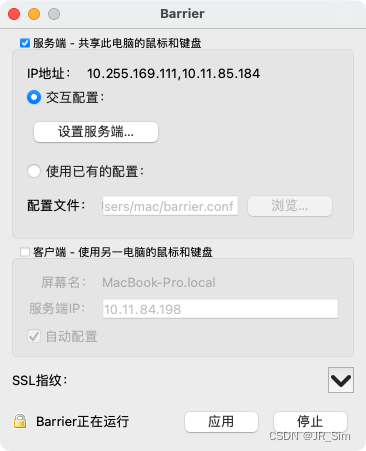
5、点击设置服务端,将ubuntu的显示位置移到合适位置
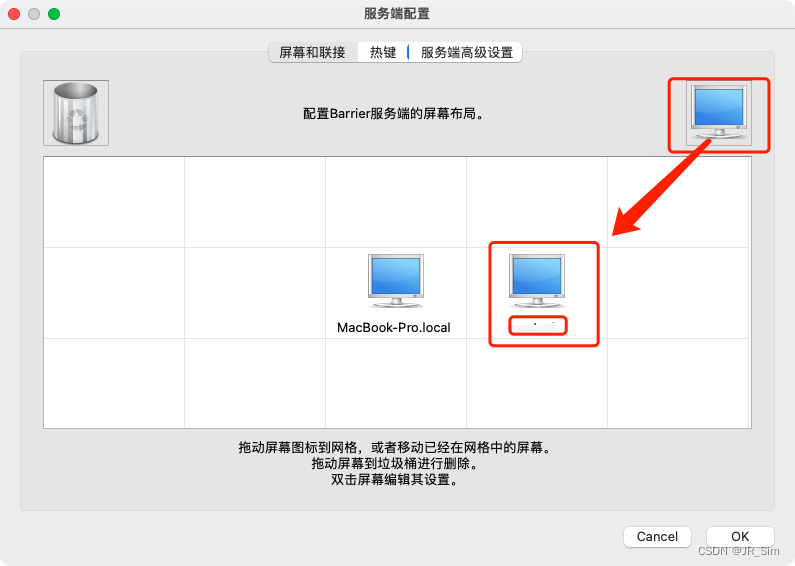
6、双击刚才添加的屏幕,修改合适的ubuntu屏幕名
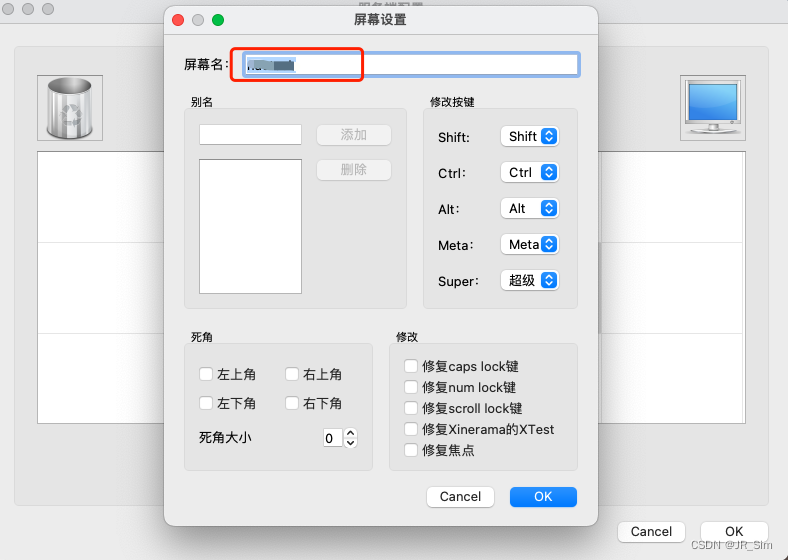
7、为macos添加openssl密钥
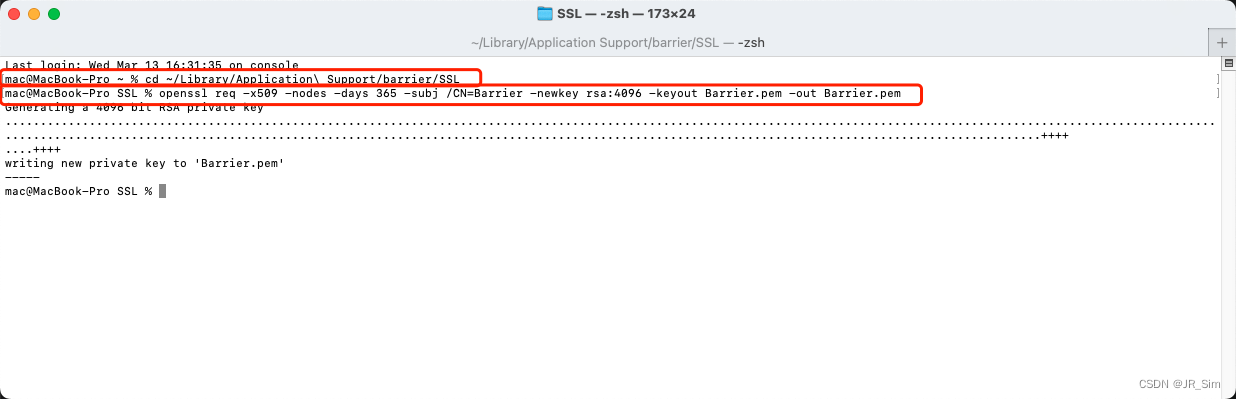
命令如下:
1.命令:cd ~/library/application\ support/barrier/ssl
2.命令:openssl req -x509 -nodes -days 365 -subj /cn=barrier -newkey rsa:4096 -keyout barrier.pem -out barrier.pem
二、ubuntu安装barrier
1、下载barrier
sudo apt install barrier
2、关闭防火墙
*可能没有ubuntu防火墙程序,这里我们直接安装一个就可以了
sudo apt install firewalld
安装完成后运行(永久关闭防火墙):
systemctl stop firewalld.service
*tip:重新启动防火墙命令方法
systemctl start firewalld.service
3、在ubuntu中找到barrier打开,然后在更改设置中选中 开启ssl,最后点击ok
4、中barrier中点击 客户端-使用另一电脑的鼠标和键盘,然后把macos的ip写进去
5、点击开始,运行barrier,这时会提示你是否接受密钥,点yes即可
相关文章:
-
-

GitHub的使用
Git 是一个分布式版本控制系统,可以帮助您和您的团队有效协作,同时保证项目历史记录的安全Emacs全称为Editor MACroS(宏编辑器),最初由Rich...
[阅读全文]
-
在 mac 上,如果经常需要在不同文档之间复制和粘贴内容。但是,macos 自带的剪贴板只能保存最后一个复制项,这就让我们的工作效率大打折扣。好在,有一些第三方应用程序,可以帮助我…
-
确保你 mac 上日期和时间的准确性至关重要。如果设置不准确,可能会导致文件的时间戳出现错误,在安装应用程序、进行软件更新或执行其他需要联网的操作时遇到问题。我们可以在 macos…
-
safari 是专为 apple 设备设计的强大网络浏览器,macos 内置的 safari 也提供了各种好用的功能。尽管如此,很多 mac 用户同我一样,还是更喜欢使用 chro…
-
版权声明:本文内容由互联网用户贡献,该文观点仅代表作者本人。本站仅提供信息存储服务,不拥有所有权,不承担相关法律责任。
如发现本站有涉嫌抄袭侵权/违法违规的内容, 请发送邮件至 2386932994@qq.com 举报,一经查实将立刻删除。

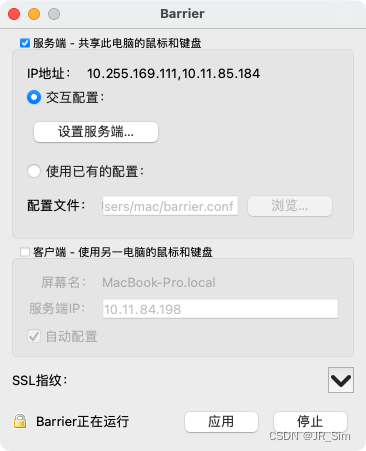
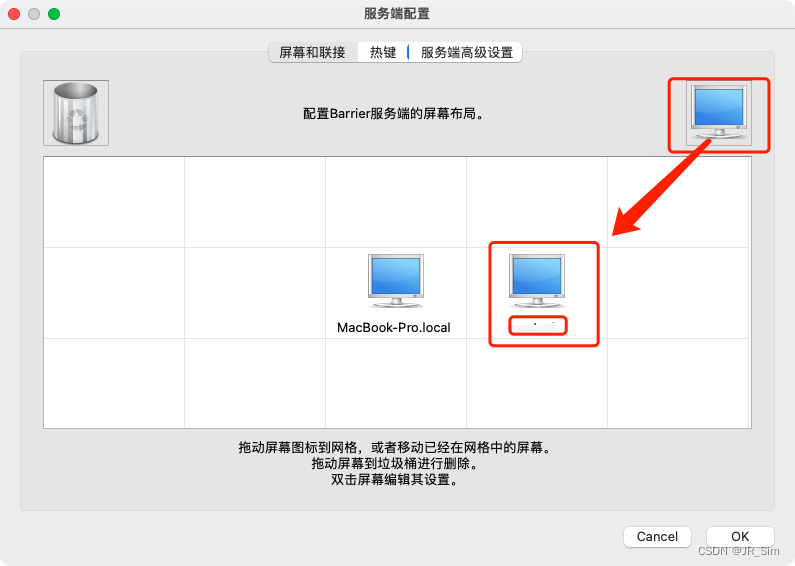
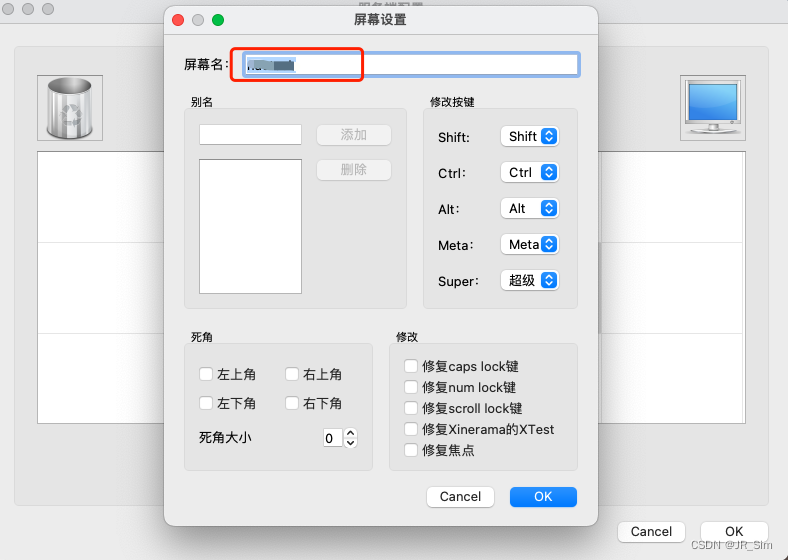
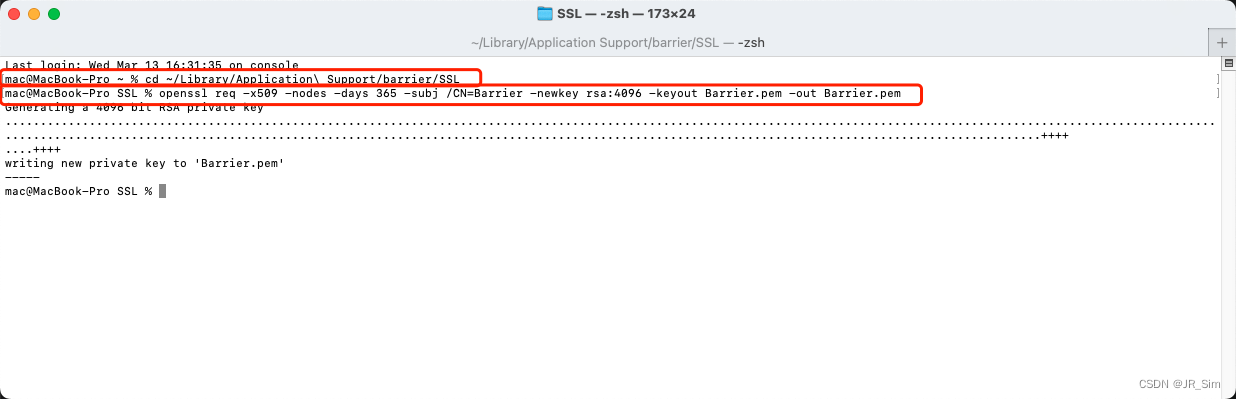




发表评论